In deze handleiding leer je hoe je statische afbeeldingen met behulp van de Wav2Lip-technologie kunt laten spreken. Deze methode is bijzonder handig als je visuele inhoud wilt combineren met spraaksynthese, of het nu voor presentaties, social media of creatieve projecten is. Je leert stap voor stap te werk te gaan en daarbij rekening te houden met de finesses van de technologie om de beste resultaten te behalen. Houd er rekening mee dat de methode niet altijd perfect werkt, maar met wat geduld kun je geweldige resultaten behalen.
Belangrijkste inzichten
- Wav2Lip werkt het beste met video's, maar kan ook op afbeeldingen worden toegepast.
- Het proces omvat het gebruik van een video-editor om de duur van de afbeelding aan te passen aan de audio.
- Bij het kiezen van de afbeelding moet je ervoor zorgen dat het een close-up portret is om betere resultaten te behalen.
- Experimenteer met verschillende stemmen en audio's om de optimale combinatie te vinden.
Stap-voor-stap handleiding
Stap 1: Afbeelding selecteren en voorbereiden
Als eerste open je je favoriete videobewerkingssoftware. In dit voorbeeld gebruiken we Shortcut. Importeer de afbeelding die je wilt animeren en sleep deze naar de tijdlijn. Zorg ervoor dat je de afbeelding op de gewenste lengte uitrekt, zodat deze gesynchroniseerd is met de audio. Je moet ervoor zorgen dat de duur van de afbeelding overeenkomt met de lengte van de audio.
Stap 2: Audio maken en exporteren
In de volgende stap ga je een audio genereren. Hiervoor kun je een spraaksynthese-platform zoals El Labs gebruiken. Experimenteer met verschillende stemmen totdat je een tekst hebt gevonden die je bevalt. In dit geval hebben we een tekst gekozen die grappig en informatief is: "Kunstmatige intelligentie is hier om de mensheid uit te roeien, toch levert Ani de beste inhoud." Zorg ervoor dat deze audio ongeveer 6 tot 8 seconden lang is, zodat deze goed bij de afbeelding past. Exporteer de audio en sla deze op een gemakkelijk toegankelijke locatie op.
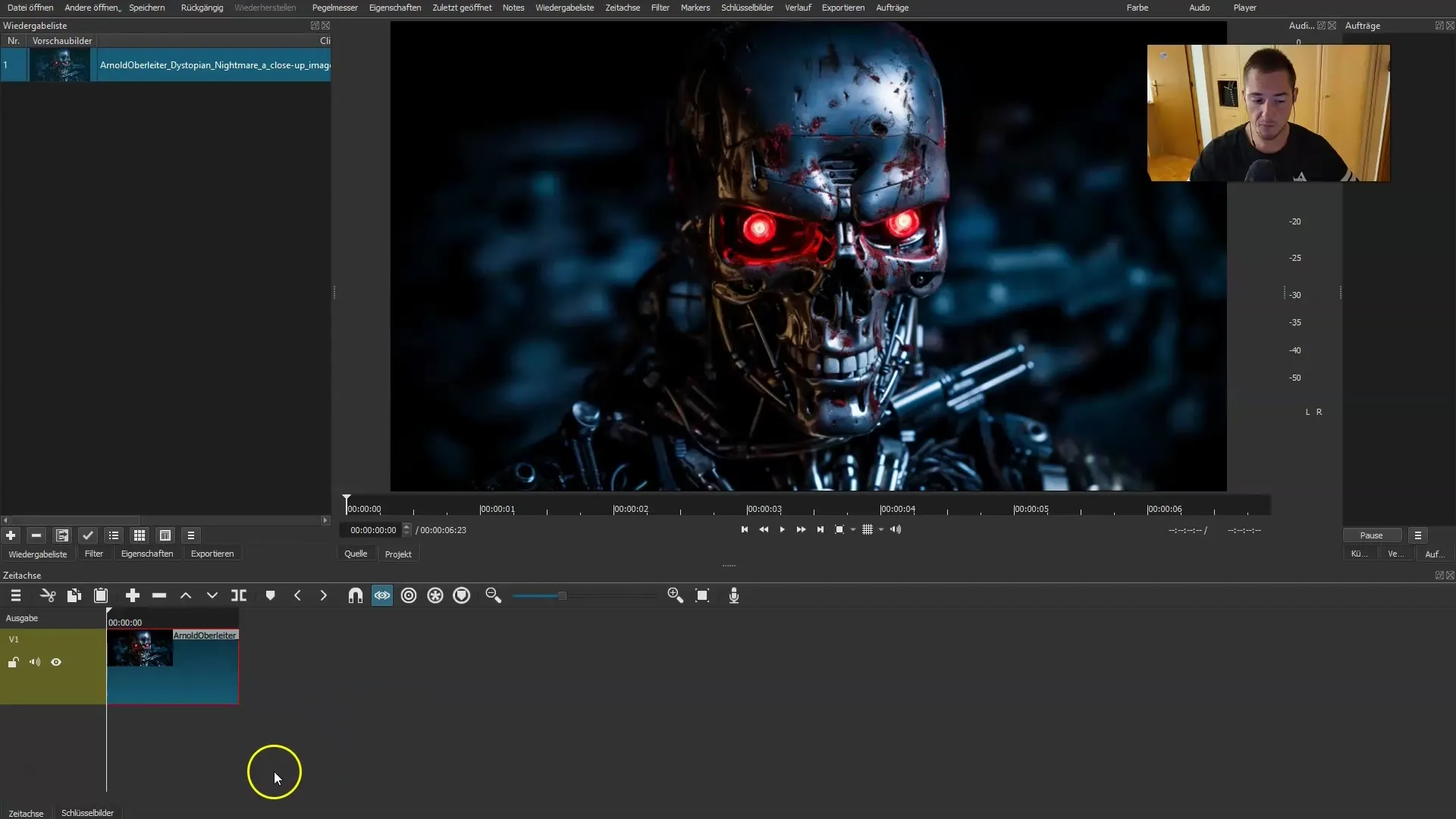
Stap 3: Wav2Lip gebruiken
Start nu Wav2Lip. Upload eerst de afbeelding die je hebt gebruikt en vervolgens de eerder geëxporteerde audio. Let op de juiste volgorde van de stappen. Nadat je beide bestanden hebt geüpload, klik je in stap 4 op "Afspelen" om het proces te starten.
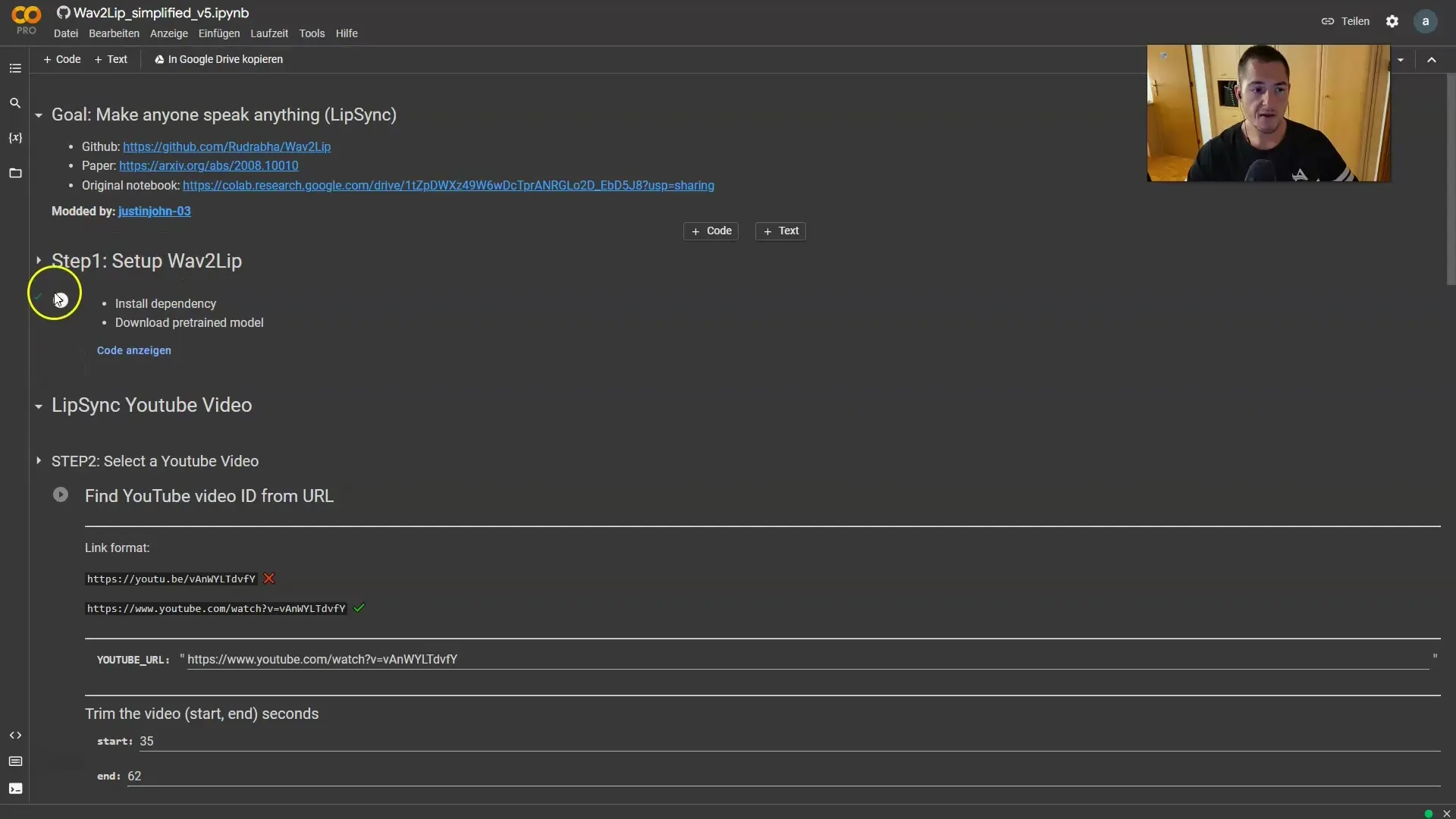
Stap 4: Resultaten controleren
Het proces kan enige tijd in beslag nemen. Bekijk het resultaat als het video klaar is. Het kan zijn dat je merkt dat de lipbewegingen niet perfect zijn, en dat is prima. Het programma heeft waarschijnlijk echter de basisbewegingen correct vastgelegd.
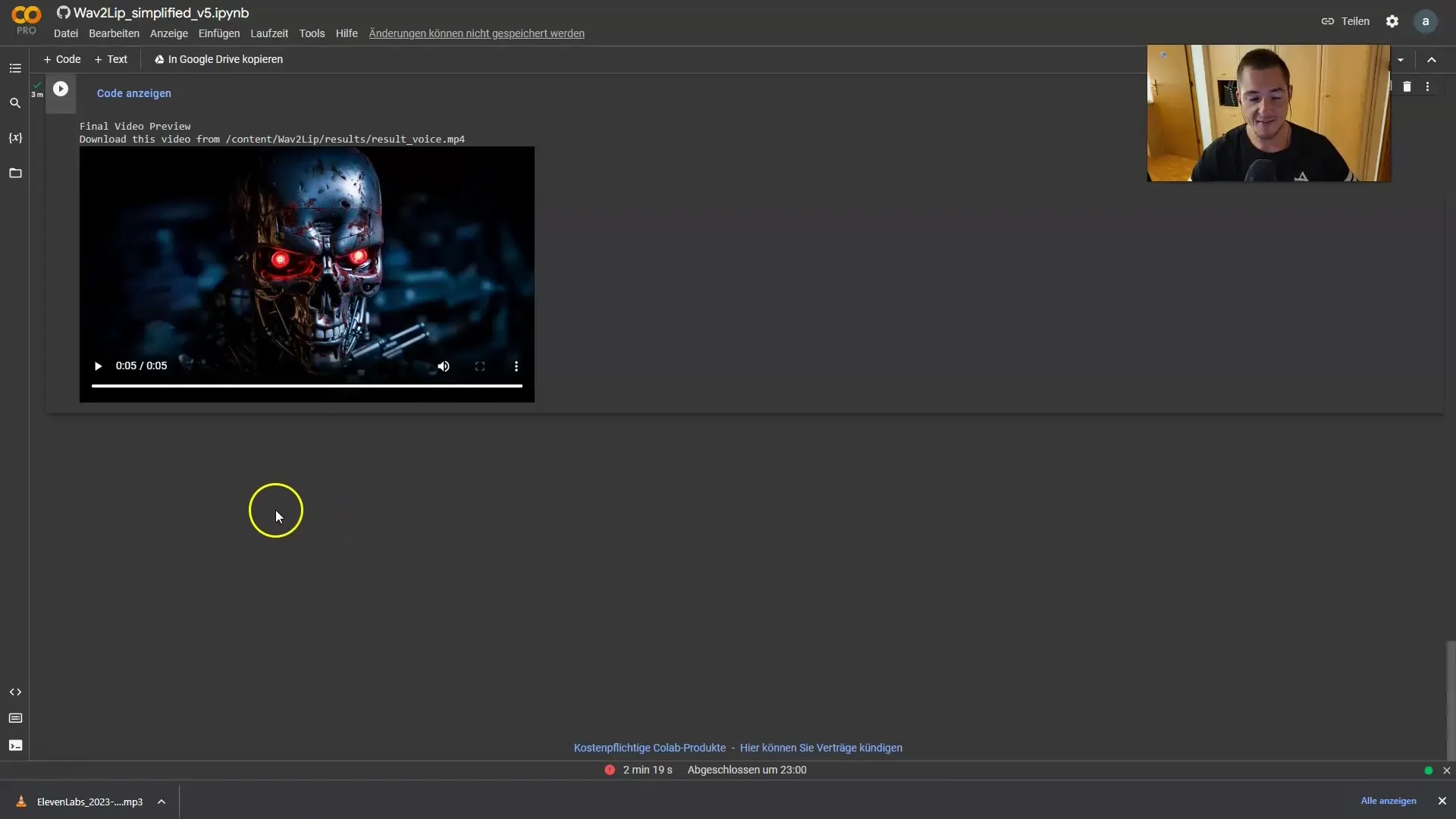
Stap 5: Aanpassingen en optimalisatie
Als je niet tevreden bent met het resultaat, overweeg dan een andere afbeelding te gebruiken. Een afbeelding met een close-up van het gezicht kan betere resultaten opleveren. Onthoud dat Wav2Lip ook werkt met afbeeldingen, maar vooral met video's beter werkt. Blijf dus experimenteren met verschillende portretafbeeldingen en audio-inhoud.
Samenvatting
In deze handleiding heb je geleerd hoe je Wav2Lip kunt gebruiken om afbeeldingen te laten spreken. Hoewel het niet altijd perfect werkt, kun je met geduldige aanpassing en in combinatie met geschikte media het beste resultaat bereiken. Oefenen en experimenteren met verschillende afbeeldingen en stemmen leidt vaak tot verrassende resultaten.
FAQ
Hoe werkt Wav2Lip?Wav2Lip gebruikt AI om lipbewegingen van een afbeelding te synchroniseren met audio.
Kan ik ook andere beeldformaten gebruiken?Ja, je kunt verschillende beeldformaten gebruiken, maar het wordt aanbevolen om hoge-resolutie portretafbeeldingen te gebruiken.
Waarom werkt het soms niet perfect?Wav2Lip werkt het beste met video's. Bij afbeeldingen kan de pose of de afstand van invloed zijn op hoe goed de lipbewegingen worden geanimeerd.
Wat kan ik doen als ik niet tevreden ben met het resultaat?Probeer een andere afbeelding of experimenteer met verschillende stemmen en audio's.
Welke afbeelding is het meest geschikt voor dit proces?Close-up foto's van gezichten werken over het algemeen het beste omdat ze meer details voor de animatie bieden.


